Microsoft Excel에서 목록 가격과 판매 가격 사이의 평균 차이를 계산
이 기사에서는 Excel 2016에서 두 목록 간의 평균 차이를 계산합니다.
평균 차이는 연속 된 숫자 쌍 간의 차이의 합입니다. 평균을 구하려면 총 쌍 수로 나누면됩니다.
위의 모든 내용이 일부 사람들에게는 혼란 스러울 수 있으므로 평균이란 무엇이며 Excel에서 어떻게 사용할 것인지 준비하고 이해하기 시작하겠습니다.
Average = (number1 + number2 ..) / 총 값 수 SUM 및 COUNT 함수를 사용하여 동일한 작업을 수행 할 수 있습니다.
SUM 함수는 목록에 값을 추가하는 데 사용됩니다.
구문 :
SUM (숫자 1, [숫자 2], ..)
COUNT 함수는 목록의 값 수를 계산하는 데 사용됩니다.
구문 :
COUNT (값 1, [값 2], ..)
여기에는 정가 및 판매 가격의 두 가지 제품 목록이 있습니다.
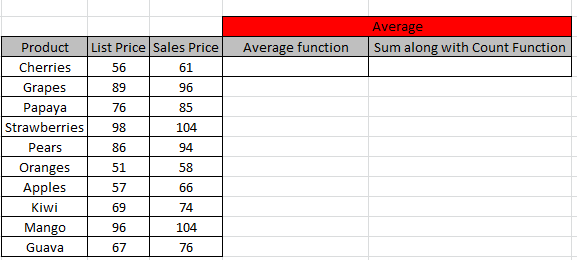
두 목록 간의 평균 차이를 찾아야합니다.
먼저 Average 공식을 사용할 것입니다. AVERAGE 함수는 인수의 평균 (산술 평균)을 반환합니다.
구문 :
AVERAGE (숫자 1, [숫자 2], ..)
여기에서 공식을 사용하십시오.
AVERAGE (D4 : D13-C4 : C13)
설명 :
이 공식은 D4 ~ D13 및 C4 ~ C13의 평균을 계산합니다.
그러면이 둘 사이의 차이가 발생합니다.
수식을 작성한 후 키보드 키를 사용해야합니다
Ctrl + Shift + Enter.
위에서 사용한 키보드 키의 작동 방식을 확인하기 위해 수식은 중괄호 안의 fx 상자에 다음과 같이 표시됩니다.
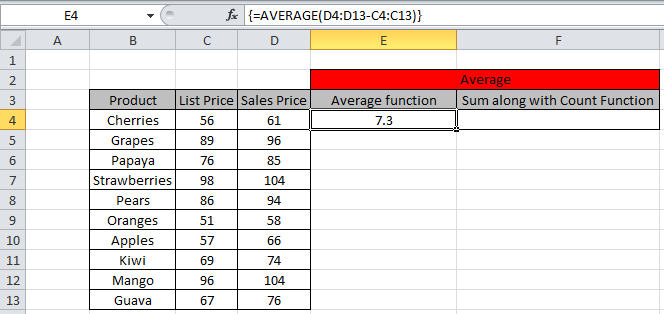
위에 표시된대로 두 목록의 평균 차이입니다.
공식을 사용하여 원하는 셀입니다.
(SUM (D4 : D13)-SUM (C4 : C13)) / COUNT (C4 : C13)
설명 :
Sum 함수는 D4 ~ D13 및 C4 ~ C13의 합계를 가져옵니다.
그런 다음 우리는 둘 사이의 차이를 취했습니다.
평균 차이를 얻기 위해 COUNT 함수를 사용하여 총 값 수로 나눕니다.
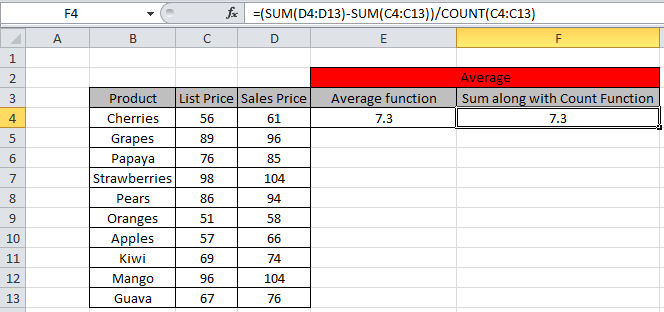
보시다시피 두 공식에서 동일한 결과를 얻었습니다.
Excel에서 Average 함수를 사용하여 데이터의 평균 차이를 찾는 방법을 이해했기를 바랍니다. Excel 2013 및 2010에서 이러한 수학적 공식을 사용할 수 있습니다. 여기에서 수학적 공식에 대한 더 많은 기사를 찾아보십시오. 아래 의견란에 질문을 공유하십시오. 우리는 당신을 돕기 위해 여기 있습니다.
인기 기사 :
link : / keyboard-formula-shortcuts-50-excel-shortcuts-to-increase-your-productivity [50 Excel 단축키로 생산성 향상]
link : / formulas-and-functions-introduction-of-vlookup-function [Excel에서 VLOOKUP 함수를 사용하는 방법]
link : / tips-countif-in-microsoft-excel [Excel에서 COUNTIF 함수를 사용하는 방법]
link : / excel-formula-and-function-excel-sumif-function [Excel에서 SUMIF 함수를 사용하는 방법]